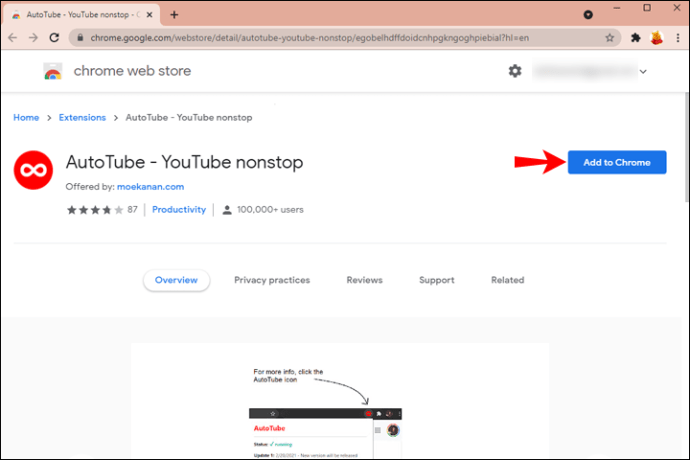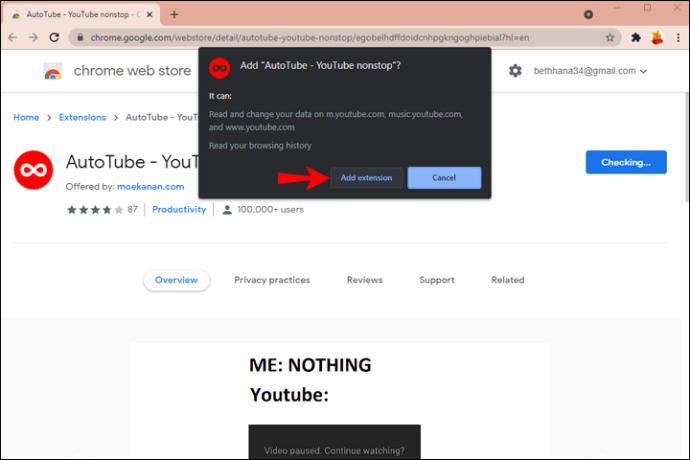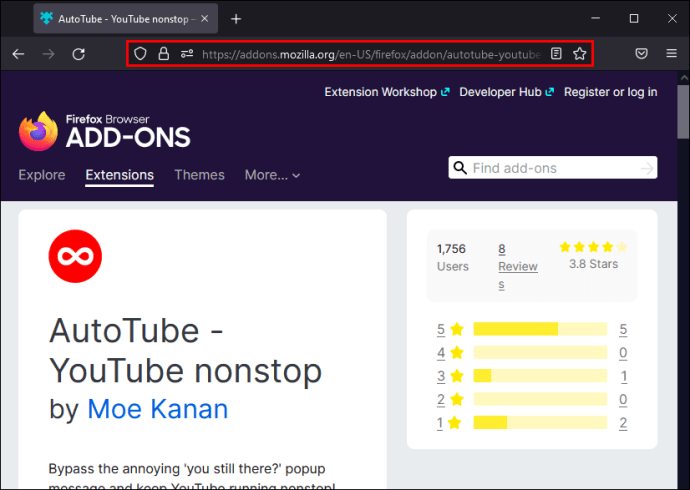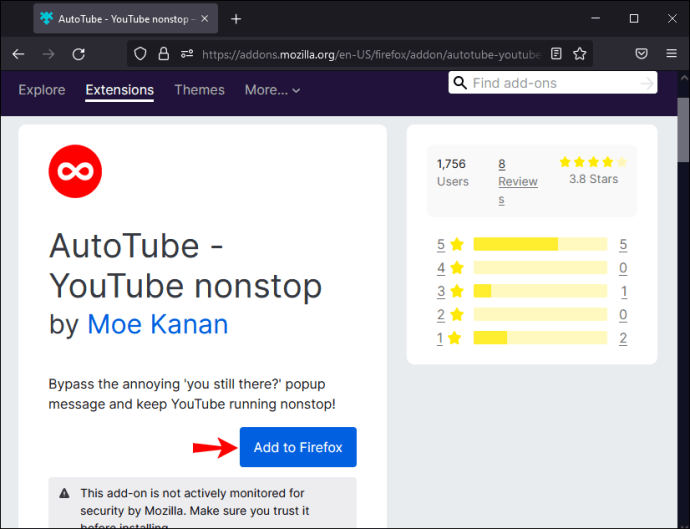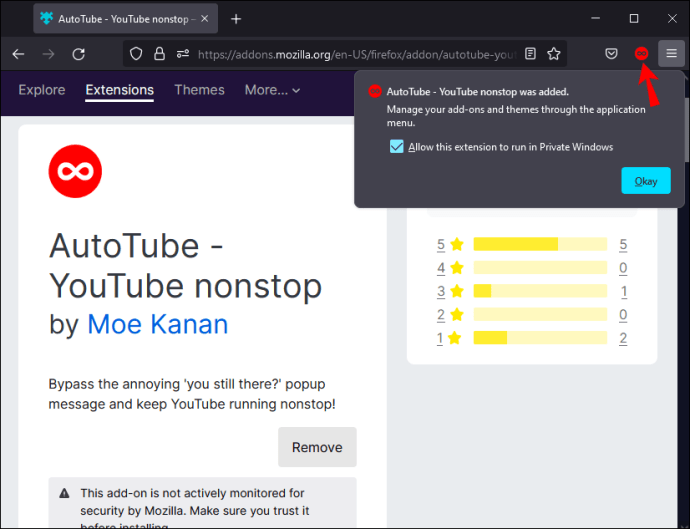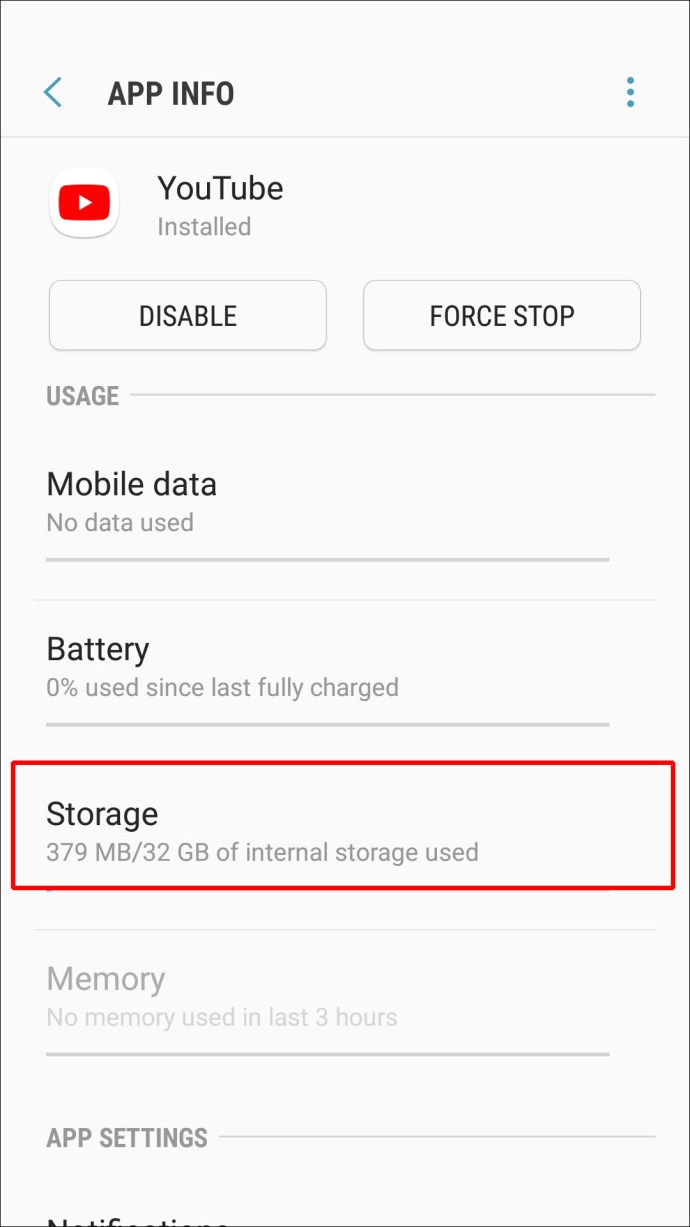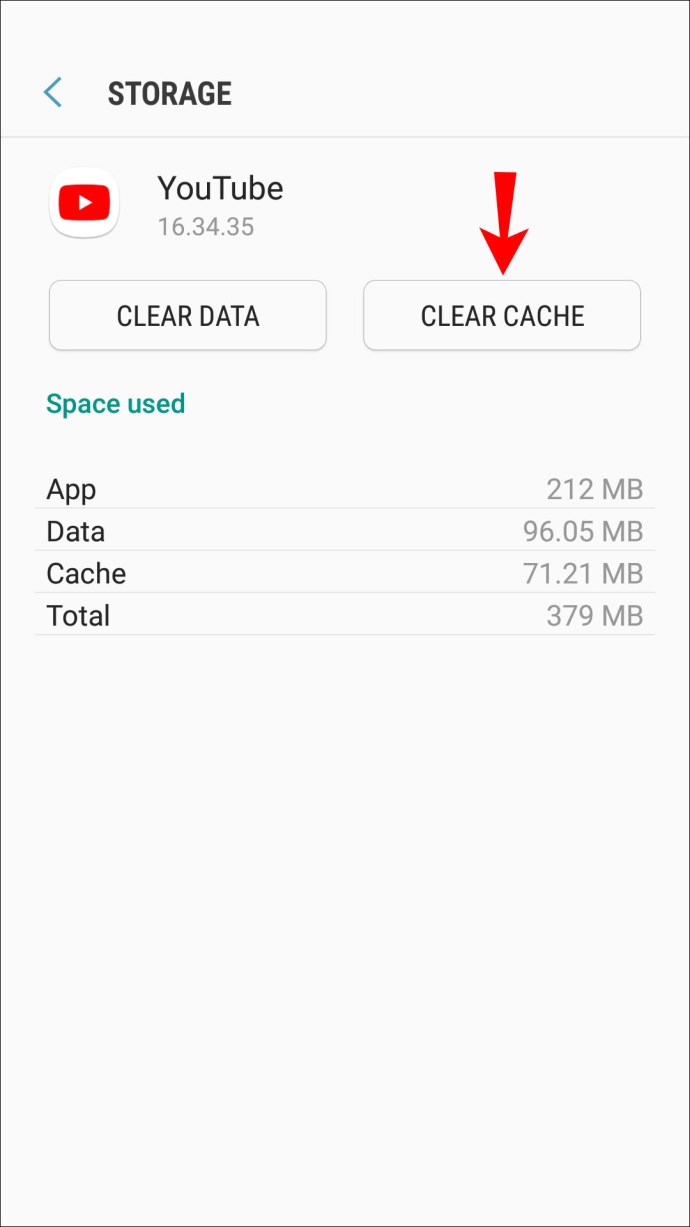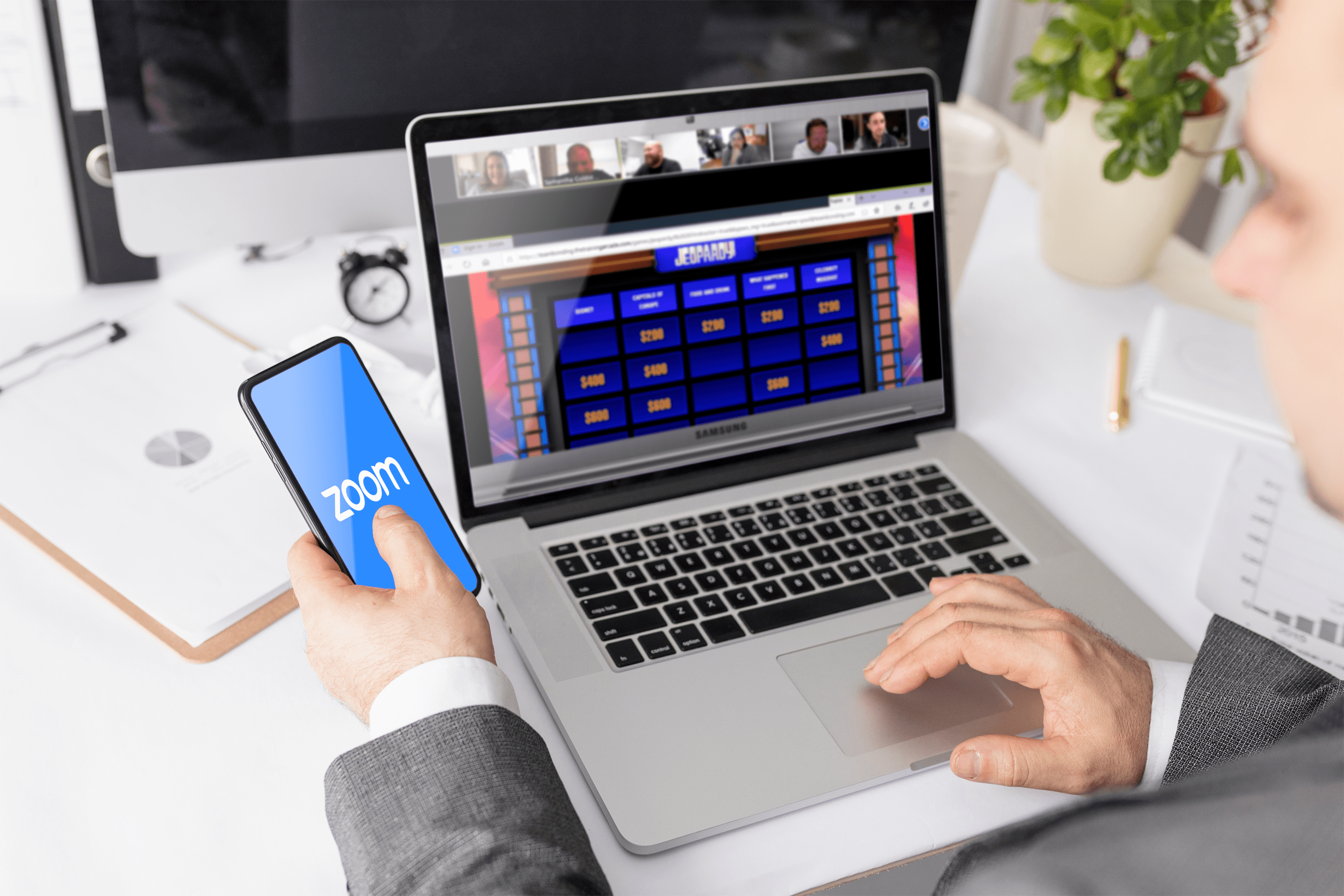YouTubeが自動的に一時停止しないようにする方法
ほとんどの場合、YouTubeは中断のないビデオ視聴を提供します。ただし、世界最大のビデオストリーミングプラットフォームでさえ、配信に失敗することがあります。実際、多くのユーザーが、YouTubeが自分のデバイスで動画を一時停止している問題を報告しています。同じ問題が発生している場合は、適切な場所に来ています。

この記事は、YouTubeが動画を一時停止する理由を理解し、問題を解決するための実用的なヒントを提供するのに役立ちます。問題は見た目ほど深刻ではない可能性が高いので、恐れることはありません。さらに面倒なことはせずに、飛び込みましょう。
YouTubeが一時停止し続けるのはなぜですか?
YouTubeをしばらく使用している場合は、アプリで何らかの問題が発生した可能性があります。時折のビデオの一時停止が心配になることはめったにありません。ただし、問題が頻繁に発生する場合は、問題をさらに調査する必要があります。
YouTubeのデフォルト設定やブラウザの問題から、古いソフトウェアや低速のインターネット接続まで、動画が一時停止する理由はたくさんあります。
YouTube動画が一時停止する最も一般的な理由を詳しく見ていきましょう。その後、原因に関係なく、問題の解決に役立つ手順をリストします。
YouTubeのデフォルト設定
YouTubeビデオが一時停止する主な理由は、自動一時停止機能がデフォルトで設定されているためです。この機能は、デバイスをしばらく使用していない場合に動画を一時停止し、視聴していたコンテンツの重要な詳細を見逃さないようにすることを目的としています。
ただし、部屋の掃除中に音楽プレイリストを再生していて、しばらくコンピュータを操作していない可能性があります。この場合、自動一時停止機能はエクスペリエンス全体を台無しにします。
ネットワークの問題
ネットワークが中断した場合、YouTubeビデオが一時停止することがあります。動画がバッファリングされているか、現時点でサーバーエラーが発生している可能性があります。 YouTubeの組み込みアルゴリズムは、動画が完全にダウンロードされていない限り、ネットワークの問題が発生するたびに動画を一時停止します。
ブラウザの問題
インターネットの問題以外に、特定のブラウザによってYouTubeが動画を一時停止する場合があります。 Cookieまたはキャッシュファイルが原因でグリッチが発生したり、一部の拡張機能によって動画が正しく読み込まれない場合があります。
YouTubeの欠点
YouTubeは素晴らしいですが、技術的な欠陥やバグに対して完全に耐性があるわけではありません。自分の側に問題がないと確信している場合は、YouTubeのヘルプセンターまたは既知の問題のページで、プラットフォーム自体で進行中の技術的な問題を確認することをお勧めします。
休憩を取るように私に思い出させてください
「休憩をとるように通知する」というYouTubeの最新機能を使用していますか?もしそうなら、それはあなたのビデオが特定の時間に一時停止する理由の1つである可能性があります。
YouTubeの自動一時停止を停止するにはどうすればよいですか?
YouTube動画が一時停止する最も一般的な理由をリストしたので、次は主要部分である問題の解決に移ります。
YouTubeの自動一時停止設定を微調整
YouTubeが動画を一時停止し、「視聴を続行しますか?」次に、自動一時停止機能が有効になります。
拡張機能を使用して、この機能をオフにすることができます。そこにはたくさんのオプションがあり、すべてがすべてのブラウザで機能するわけではありません。たとえば、「AutoTube –YouTubeノンストップ」はChromeとFirefoxで利用できます。
AutoTubeをChromeにインストールするには、次の手順に従います。
- 「Chromeに追加」をクリックして、AutoTube拡張機能をダウンロードします。
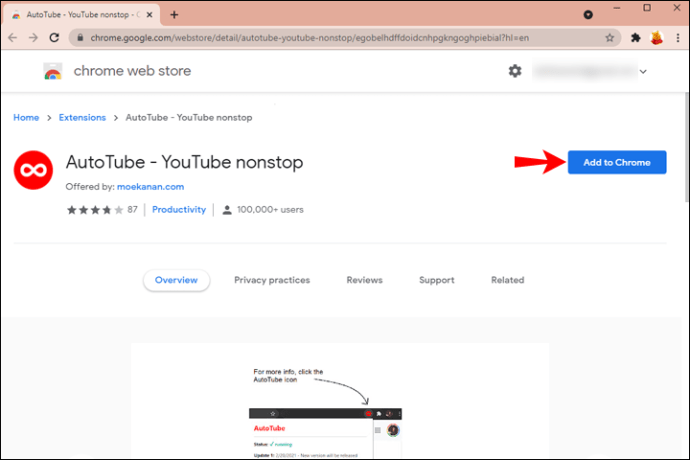
- [拡張機能を追加]をクリックして続行します。
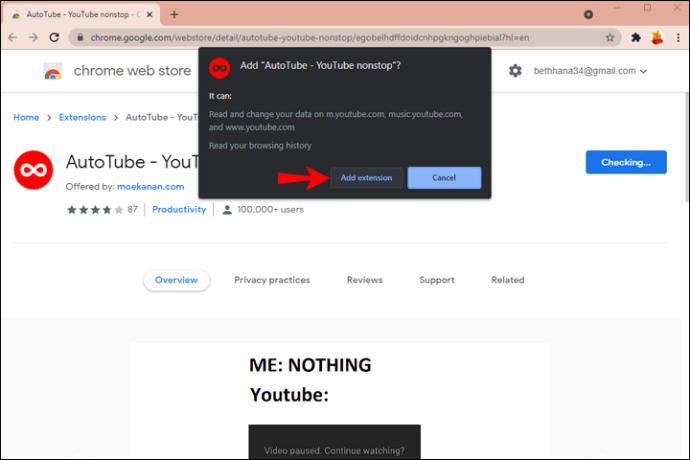
- 拡張機能は自動的にインストールされ、自動一時停止せずにYouTube動画を視聴できるようになります。
FirefoxにAutoTubeをインストールするには、以下の手順に従ってください。
- MozillaアドオンのAutoTubeに移動します。
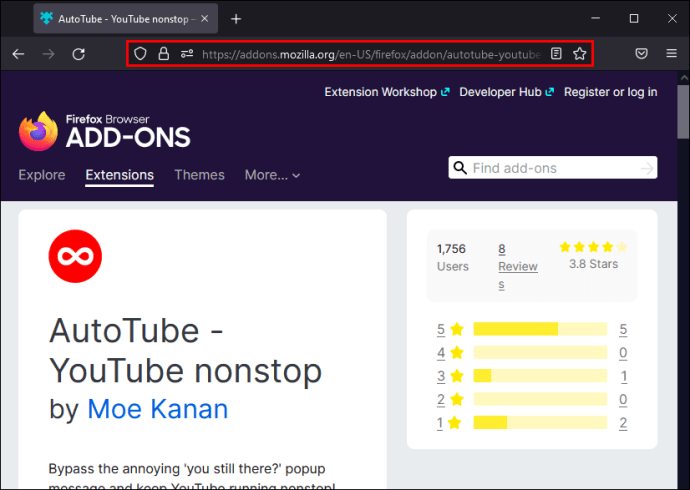
- 「Firefoxに追加」、「追加」の順にクリックします。
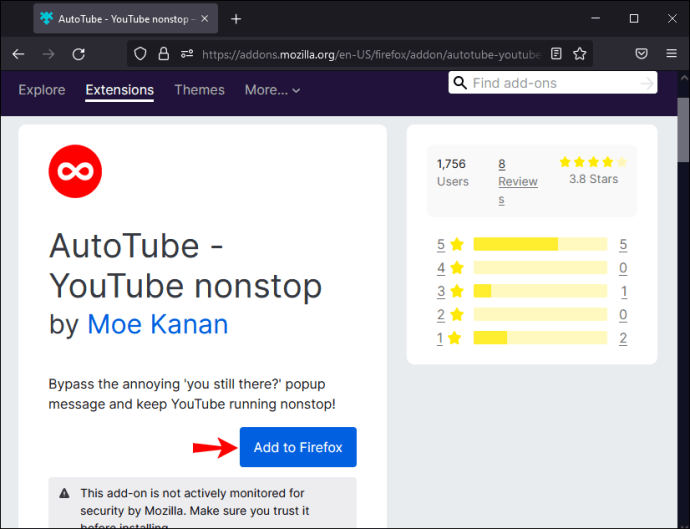
- アドオンがインストールされ、すぐにアクティブになります。
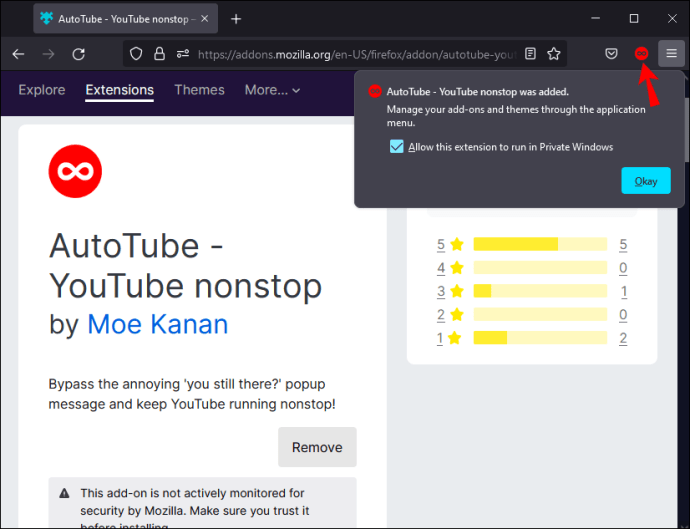
次回は「見続けますか?」タブが表示されると、拡張機能はすぐにビデオを再開します。
自動一時停止機能に問題がない場合は、以下の手順に進みます。
インターネット接続を確認してください
YouTubeの1つの動画で再生の問題が発生した場合は、別の動画を再生してみてください。ページまたはビデオバッファの読み込みに通常よりも長い時間がかかる場合は、別のアプリに移動するか、Google検索を実行して、インターネット接続が安定しているかどうかを確認してください。何もロードされない場合は、ルーターを再起動するか、インターネットサービスプロバイダーに連絡して問題をさらに調査してください。
YouTubeキャッシュをクリアする
YouTubeキャッシュには、以前に視聴した動画の一部が保存され、もう一度再生すると読み込みが速くなります。キャッシュ内の動画が多すぎるとアプリの速度が低下し、動画の一時停止が頻繁に発生する可能性があります。
YouTubeのキャッシュをクリアする方法は次のとおりです。
- モバイルデバイスまたはブラウザで「設定」ページを開きます。

- モバイルデバイスで「YouTube」アプリを見つけるか、ブラウザの設定で「ストレージとメモリ」に移動します。
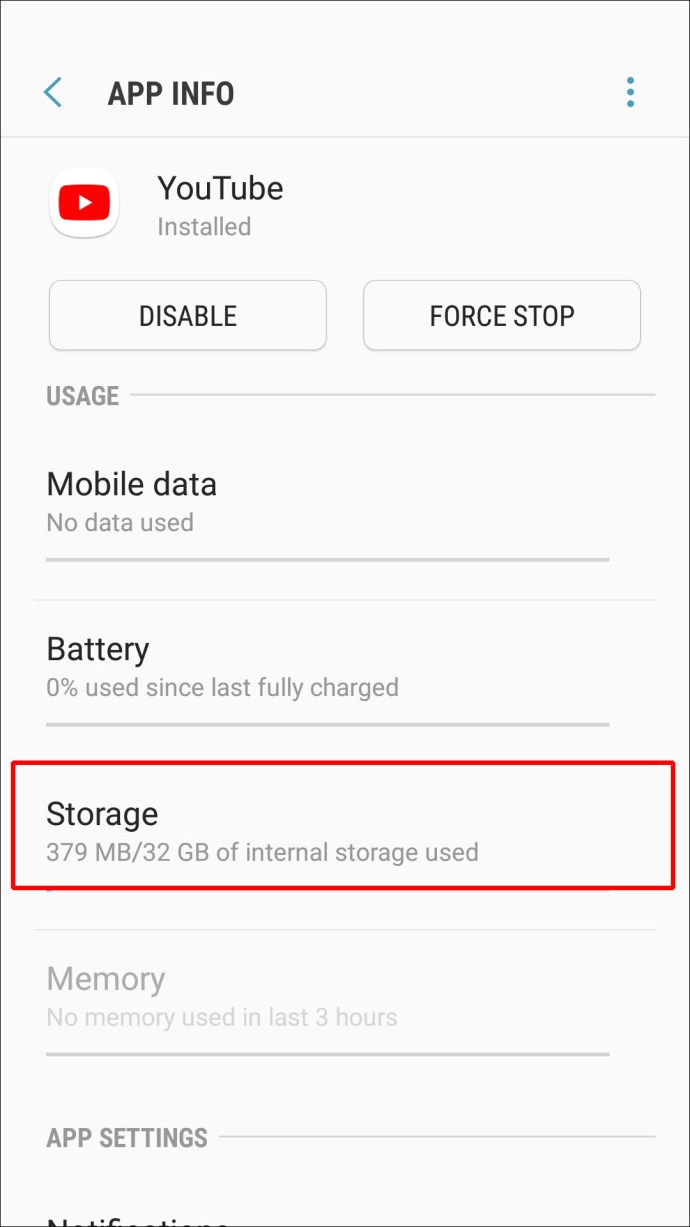
- 「キャッシュのクリア」オプションを見つけて適用します。 [データを消去]を選択しないように注意してください。選択すると、すべてのYouTubeデータが削除されます。
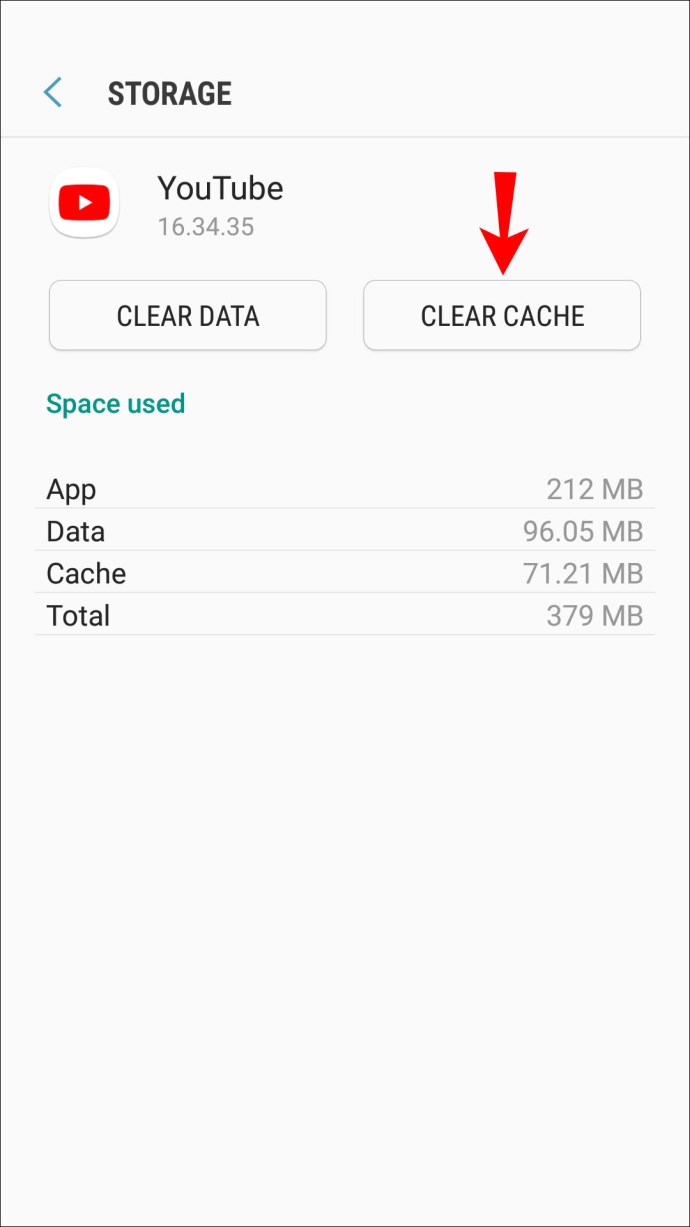
アンチウイルスを無効にする
サードパーティのアプリや拡張機能は、YouTubeサービスと競合する可能性があります。ウイルス対策ソフトウェアまたは他のアプリがYouTubeを脅威として認識している場合、動画を完成させることができなくなる可能性があります。 YouTubeのエクスペリエンスを妨げる可能性があると思われるソフトウェア、特にウイルス対策プログラムをシャットダウンします。
「休憩をとるように通知する」機能をオフにします
この機能をオフにするには、以下の手順に従ってください。
- YouTubeの設定に移動します。
- 「一般」セクションに進みます。
- 「休憩をとるように通知する」オプションをオフにします。
これが問題だった場合、YouTube動画はもう一時停止しません。
アプリを更新する
キャッシュをクリアしてアプリを再起動した後も、YouTubeアプリは動画を一時停止し続けますか? YouTubeの最新バージョンを実行していることを確認してください。スマートフォンの設定の[アプリ]セクションでYouTubeを見つけて、利用可能なアップデートがあるかどうかを確認してください。
中断することなくYouTubeを見る
YouTubeビデオを一時停止することは、決して楽しい経験ではありません。残念ながら、これは比較的一般的な問題です。良い点は、簡単に解決できることです。ほとんどの場合、問題は自動一時停止機能にあるか、インターネット接続を再確認する必要があります。
この記事では、YouTubeが動画を自動的に一時停止する最も一般的な理由をリストし、簡単な修正をいくつか提供しました。自動一時停止機能に問題がなく、YouTube動画が一時停止し続ける場合は、上記の代替手順を試す価値があります。
問題の解決に役立った方法はどれですか?以下のコメントであなたの経験を共有してください。